如何在eclipse使用apachetomcat
分类: Apache学习 发布时间: 2024-11-24 10:00:29
一、下载并安装Tomcat 首先,从Apache Tomcat官方网站下载最新版本的Tomcat压缩包,并将其解压到你想要安装的目录下。这一步至关重要,因为后续的配置步骤需要用到Tomcat的安装路径。 二、在Eclipse中添加Tomcat服务器 打开Eclipse:启动你的Eclipse I...
Eclipse,作为Java开发者广泛使用的集成开发环境(IDE),为Java Web应用的开发和调试提供了强大的支持。而Apache Tomcat,则是Java Servlet、JavaServer Pages(JSP)、Java Expression Language和Java WebSocket技术的开源实现,为Web应用提供了一个稳定、高效的运行环境。那么,如何在Eclipse中配置和使用Apache Tomcat呢?以下步骤将为你详细解答。
一、下载并安装Tomcat
首先,从Apache Tomcat官方网站下载最新版本的Tomcat压缩包,并将其解压到你想要安装的目录下。这一步至关重要,因为后续的配置步骤需要用到Tomcat的安装路径。
二、在Eclipse中添加Tomcat服务器
-
打开Eclipse:启动你的Eclipse IDE。
-
进入Preferences:点击菜单栏中的“Window” → “Preferences”来打开Eclipse的首选项。
-
添加Tomcat服务器:在首选项对话框中,选择“Server” → “Runtime Environments”。然后,在“Runtime Environments”下的列表框中,点击“Add…”按钮。在弹出的对话框中,选择“Apache” → 你下载的Tomcat版本(例如“Apache Tomcat v9.0”),点击“Next”。
-
指定Tomcat安装目录:在“Tomcat installation directory”中,点击“Browse”按钮,选择你刚刚解压的Tomcat目录。点击“Finish”。
-
完成配置:回到Eclipse的首选项对话框,选择“Server” → “Runtime Environments”。在列表框中,选中刚才添加的Tomcat,点击“OK”即可完成配置。
三、创建并运行Web应用程序
-
创建Web项目:在Eclipse中,选择“File” → “New” → “Dynamic Web Project”。在对话框中,输入项目名称和目标环境(例如,Apache Tomcat v9.0),然后点击“Next”。在“Configuration”选项中,选择Tomcat服务器的版本,并点击“Next”。在“Web Module”选项中,配置Web项目的上下文根、源代码目录等信息。点击“Finish”按钮,完成项目的创建。
-
配置Tomcat服务器:在Eclipse的菜单栏中,选择“Window” → “Show View” → “Servers”。在Servers视图中,右键点击Tomcat服务器,选择“Add and Remove…”。在弹出的对话框中,将你想要部署的项目添加到配置列表中,然后点击“Finish”。
-
启动Tomcat服务器:在Servers视图中,右键点击Tomcat服务器,选择“Start”。如果一切配置正确,Tomcat服务器将会启动并在控制台输出日志信息。
-
访问Web应用:打开浏览器,输入URL http://localhost:8080/your-webapp-context-path/(其中“your-webapp-context-path”是你项目的上下文路径),你应该能够看到你的Web应用运行起来。
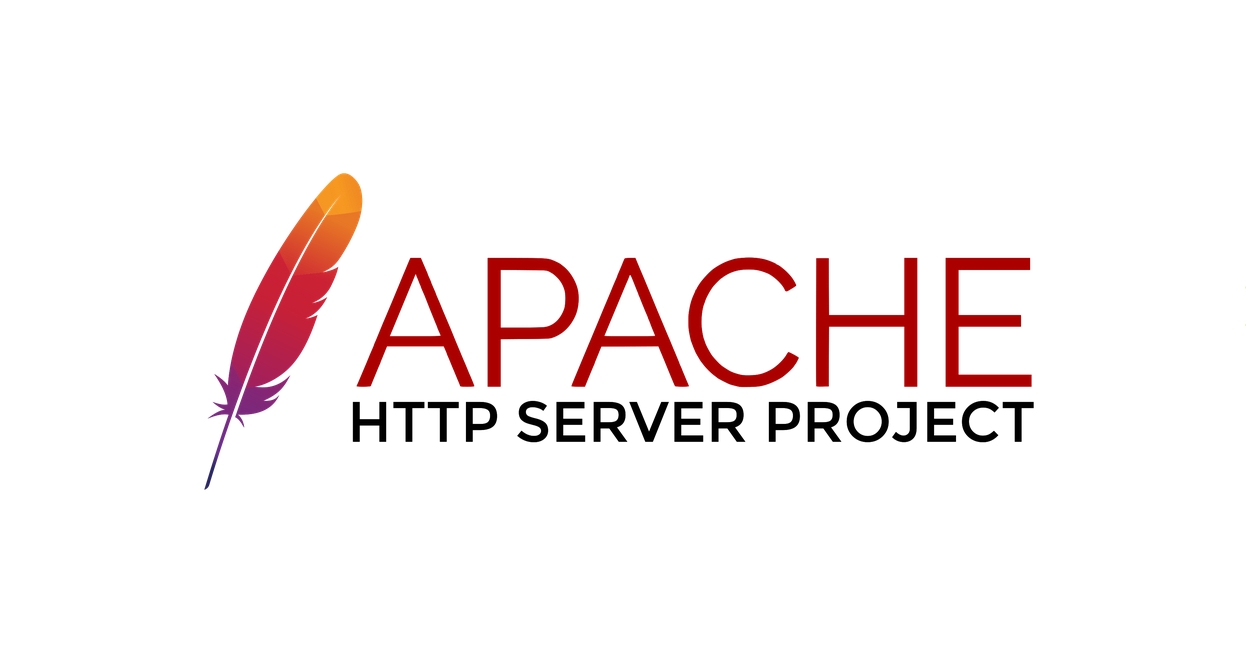
通过以上步骤,你已经在Eclipse中成功配置并运行了Apache Tomcat服务器,接下来就可以开始你的Java Web应用开发和调试之旅了!

![[详细剖析Nginx服务器在高并发环境中的性能优化策略]](https://img.doczz.cn/storage/20240418/c066b49334593256b891f1ce7d1920c7.png)

